Passer de l'iPhone vers Android ? Avez-vous acheté un nouveau téléphone Android et vous envisagez maintenant de passer de l'iOS vers Android ? Ou vous souhaitez simplement transférer des SMS iPhone vers Android ? Voici les 4 façons de transférer des SMS depuis iPhone vers Android.
Partie 1 : Transférer des SMS iPhone vers Android en 1 clic pour Windows/Mac
MobileTrans - Transfert de téléphone est l'outil permettant de transférer les journaux d'appels, les contacts, les messages texte, le calendrier, les photos, la musique, la vidéo et les applications entre les téléphones Android, iPhone et Windows en un seul clic.
MobileTrans - Transfert de téléphone
Transférer des données d'un téléphone portable à un autre en un clic
- • Transférer jusqu'à 17 types de données, y compris des contacts, des photos, des messages, des applications, de la musique, des notes, des vidéos et plus.
- • Prise en charge de plus de 8 000 appareils mobiles exécutant Android, iOS et Windows. Prend en charge les appareils iOS qui fonctionnent avec le dernier iOS 15

- • Transférer tout en toute sécurité sans réinitialiser l'appareil ni supprimer les données d'origine.
- • Conçu pour les gens avertis en technologie, super facile et rapide.

 4.5/5 Excellent
4.5/5 ExcellentÉtapes pour le transfert de SMS de l'iPhone vers Android avec MobileTrans - Transfert de téléphone
- Tout d'abord, lancez l'outil de transfert de données MobileTrans sur PC. En cliquant sur l'option "Transfert de téléphone", vous pouvez accéder à la fenêtre de transfert iPhone vers Android.

- Ensuite, essayez de connecter votre iPhone et votre téléphone Android à votre PC. Ensuite, le programme détectera et analysera le contenu de votre téléphone. Après une ou deux minutes, tous les contenus s'affichent dans l'interface.

- Ici, vous pouvez sélectionner sélectivement les SMS et cliquer sur "Démarrer" pour lancer le processus de transfert des SMS de l'iPhone vers Android.

Partie 2 : Extraire des SMS de l'iPhone avec iTunes
La première étape est de s'assurer que votre iPhone a bien la sauvegarde sur PC. Si votre iPhone XS (Max)/iPhone XR a été sauvegardé sur iCloud, changez l'option en "Cet ordinateur" et cliquez sur l'option "Sauvegarder maintenant" disponible. Dès que la sauvegarde est stockée sur votre PC, vous devez rechercher le fichier nommé 3d0d7e5fb2ce288813306e4d4636395e047a3d28. Le fichier doit être situé dans les chemins d'accès suivants, en fonction de la version du système d'exploitation que vous utilisez.
Fichier de sauvegarde iTunes sous Windows XP ou inférieur
Le fichier doit se trouver sur le disque dur, puis cliquez sur Documents et paramètres et allez sur le nom d'utilisateur du PC. Vous devez ensuite cliquer sur Données relatives à la demande, puis sur Apple Ordinateur. Vous devez suivre MobileSync et ensuite Sauvegarde.
Fichier de sauvegarde iTunes sous Windows 7 ou 8
Là encore, le fichier doit être présent sur le disque dur du système d'exploitation, où vous devez aller dans Utilisateurs et choisir votre nom d'utilisateur et aller dans le fichier AppData. Ensuite, vous devez aller dans la section Itinérance et cliquer sur Ordinateur Apple. Vous devez cliquer sur MobileSync et cliquer sur Sauvegarde.
Fichier de sauvegarde iTunes sur Mac OS X
Pour Mac OS X, le fichier doit être présent dans le fichier utilisateur. Ici, vous devez aller à la section Bibliothèque et cliquer sur Soutien d'application, puis aller à MobileSync et cliquer sur Sauvegarde.
Partie 3 : Par l'utilisation de n'importe quelle application ou outil
Étape 1 : Sauvegarder votre iPhone sur la sauvegarde iTunes
- Cliquez sur l'appareil iPhone dans le coin supérieur droit de la section iTunes.
- Cliquez sur l'option "Cet ordinateur" disponible sous les paramètres "Emplacement de sauvegarde".
- Cliquez ensuite sur la section Sauvegarde pour la sauvegarde complète de votre appareil sur l'ordinateur.
- Maintenant, localisez le fichier de sauvegarde sur l'ordinateur.
- Pour le système d'exploitation Windows, le fichier est généralement stocké sous /Utilisateurs/(Nom d'utilisateur)/Données de l'application /Itinérance/Apple Ordinateur/Sync Mobile/Sauvegarde.
Si vous utilisez un Mac, le fichier sera stocké sous /(utilisateur)/Bibliothèque/Application Soutien/Sync Mobile/Sauvegarde. Vous devez cliquer sur le menu Option et ensuite sur Aller, au cas où vous ne verriez pas votre dossier Bibliothèque dans votre dossier utilisateur.
Il vous suffit de faire ouvrir votre dossier avec le dernier horodatage. Trouvez le fichier de messagerie texte. Il faut se rappeler que la pomme ne permet pas de réaliser le processus complet avec autant de facilité et que vous devez donc y travailler avec un certain dévouement.
Maintenant, copiez le fichier sur l'écran du bureau de l'ordinateur et déplacez ce fichier soit dans la mémoire interne de votre téléphone Android, soit sur la carte SD, si votre appareil dispose d'un slot SD. L'enregistrement du fichier sur le bureau permet de gagner du temps lorsque vous essayez de le retrouver plus tard.
Branchez votre appareil Android sur votre ordinateur et ouvrez-le avec le Finder (OSX) ou l'explorateur Windows.
Placez le fichier de messagerie texte sur votre téléphone Android. Vous pouvez déplacer le fichier, que vous avez précédemment placé sur votre bureau, vers n'importe quel emplacement sous la forme du dossier principal de la mémoire interne de votre appareil ou du dossier principal de votre carte SD si votre téléphone en est équipé !
Débranchez votre téléphone Android de votre PC. Maintenant, vous devez vous faire aider par n'importe quelle application pour convertir les fichiers au format Android.
Étape 2 : Utilisez l'application iSMS2droid pour migrer vos sms de l'iphone vers android
- Téléchargez iSMS2droid sur la plateforme Google Play. Comme nous savons tous qu'Android ne peut pas lire le fichier généré par votre iPhone en natif, vous avez besoin d'une application Google Play à pour convertir le fichier dans un format compatible avec Android. En utilisant votre téléphone Android, vous pouvez aller sur l'app store et télécharger, installer l'application iSMS2droid à partir de là.
- Lancez iSMS2droid et cliquez sur "Sélectionner la base de données SMS de l'iPhone'.
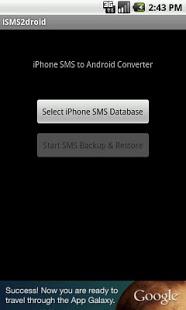
- Il suffit de trouver le fichier de messagerie texte sur l'appareil concerné, puis de cliquer dessus.
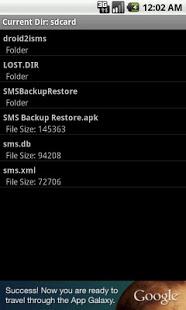
- Cliquez sur "Tous les messages" dans la fenêtre suivante, qui s'ouvre. Cette fenêtre convertira les textes complets en un format compatible avec Android, qui est généralement un fichier .apk. Vous pouvez également sélectionner uniquement les textes que vous souhaitez apporter à votre téléphone. Toutefois, n'oubliez pas que cette opération est très longue et qu'elle représente en même temps un travail laborieux.
- Il suffit d'appuyer sur 'démarrer Sauvegarde par SMS et restaurer', qui vous mènera à la liste Google Play à pour l'application Sauvegarde et restauration des SMS et vous pourrez la télécharger à partir de là.
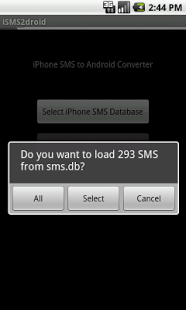
- Installez et lancez l'option de sauvegarde et de restauration par SMS
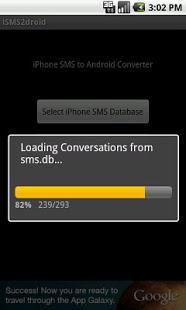
- Touchez le bouton "Restaurer"
- Maintenant, localisez votre fichier iSMS2droid, puis appuyez sur le bouton ok.
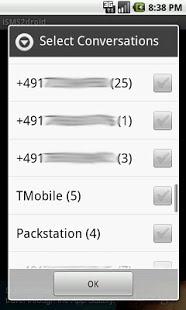
- Sélectionnez "Restaurer tous les messages" et cliquez sur le bouton "OK".
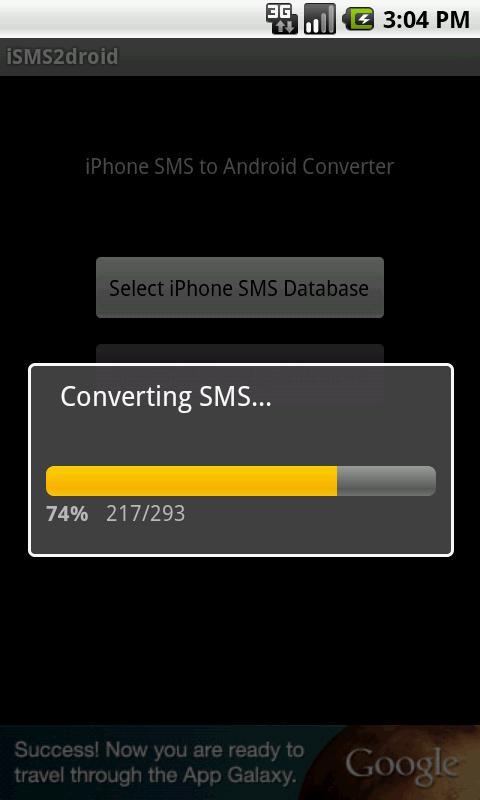
- Dès que le processus de restauration sera terminé, l'intégralité des messages de l'iPhone sera disponible sur votre appareil Android.
Partie 4 : 3 applications comme iSMS2droid
Exportation de SMS
SMS Export Plus l'application est la meilleure Services de sauvegarde par SMS. Possibilité d'imprimer ou d'enregistrer sur PC ou Mac, d'enregistrer au format PDF ou Excel, de sauvegarder les messages de contact. Il est désormais très facile d'imprimer vos SMS ou messages directement depuis votre iPhone
Sauvegarde et restauration des SMS
Sauvegarde et restauration de SMS est une simple application Android qui sauvegarde et restaure les messages texte de votre téléphone.
Les caractéristiques sont les suivantes :
- • Possibilité de sauvegarder des messages SMS au format XML.
- • Sauvegarde créée localement sur l'appareil avec des options pour télécharger automatiquement vers Email, Google Drive ou DropBox en utilisant l'application Add-On.
- • Choisissez une heure programmée pour la sauvegarde automatique.
Gestion du téléphone/iPad/iPod
Une application unique qui vous aide à gérer tout ce qui se trouve sur votre iPhone, iPad et iPod et qui est capable de faire ce qu'iTunes ne peut pas faire !
Les principales caractéristiques sont les suivantes:
- • Possibilité de transférer des fichiers de PC et iTunes et aussi de votre iDevice à PC et iTunes.
- • Musique et dispositif de conversation vidéo est disponible et même les vidéos et la musique peuvent être converties dans des formats compatibles avec le dispositif iOS pendant le processus de transfert.
- • Copie de photos entre PC et iDevice et possibilité de partager et d'imprimer des photos avec beaucoup de facilité.
- • Gestion systématique des contacts à partir de l'iPhone : Organisation des contacts, sauvegarde, option Reeditin, et suppression des doublons, etc.
- • Transfert de divers contenus directement entre iDevice : Ces fichiers peuvent être des contacts, des photos, de la musique, des messages textuels, etc. et peuvent être facilement transférés entre différents appareils Apple.




